Le guance di Zakupki. Il componente per la generazione della firma non è installato o non funziona (non funziona correttamente). Vale anche la pena controllare
komdir
Le istruzioni descrivono la creazione di un posto di lavoro sul sito web zakupki.gov.ru - il sistema informativo unificato nel campo degli appalti sotto 44-FZ.
1. Browser per lavorare su zakupki.gov.ru
Per accedere al tuo account personale sul sito web zakupki.gov.ru, devi utilizzare il browser Internet Explorer. Altri browser non sono supportati dal sito Web del sistema informativo sugli appalti unificati.2. Certificato di origine zakupki.gov.ru
È necessario scaricare e decomprimere l'archivio.Fare clic con il tasto destro sul file del certificato -> Installa certificato.
Si aprirà la “Importazione guidata certificati” -> Avanti.
Nella finestra "Archivio certificati", seleziona "Inserisci tutti i certificati nel seguente archivio" -> Sfoglia -> Autorità di certificazione radice attendibili.
Pronto.
3. Configurazione del browser Internet Explorer per zakupki.gov.ru
Per aggiungere il sito https://zakupki.gov.ru/ all'elenco dei siti attendibili è necessario:
Apri Internet Explorer (non Edge in Windows 10) -> premi il tasto Alt -> Nel menu "Strumenti", seleziona "Opzioni Internet", seleziona la scheda "Sicurezza" -> Siti attendibili -> Siti.
Aggiungi il sito web https://zakupki.gov.ru
Nella scheda Siti attendibili, fai clic sul pulsante Altro
Nella finestra che si apre, modifica i seguenti valori:
Blocca popup: disabilita
Accesso a origini dati esterne al dominio - Abilita
Sempre nella stessa finestra nel blocco Script:
Script attivi - Abilita
Abilita filtro XSS - Disabilita
Esegui script applicazione Java - Abilita
Nella scheda Avanzate, deseleziona Utilizza SSL 3.0:
Hai bisogno di aiuto per configurare zakupki.gov.ru?
Contattaci e i nostri specialisti configureranno il tuo sito in solo 1 ora.
4. Installazione del componente per la generazione della firma Lanit sign.cab
Scarica il componente per la generazione della firmaIl cartello Lanit è reperibile a questo link .
La configurazione del posto di lavoro zakupki.gov.ru è completa.
5. Errori quando si lavora con zakupki.gov.ru:
Quando si tenta di accedere all'“Account personale” zakupki.gov.ru, la finestra di selezione del certificato non viene visualizzata
Verifica: compila una domanda e lavora solo con contratti redditizi con una concorrenza minima!
Questo messaggio di errore può essere trovato sul portale statale gov.ru; si verifica nella fase di firma dei documenti quando varie organizzazioni accedono al dominio degli appalti statali. L'errore "Impossibile firmare i dati Descrizione errore" Nessun supporto per il metodo potrebbe significare che si sta utilizzando un software obsoleto o che si è verificato un errore o un guasto in uno dei componenti richiesti.
 Errore "Impossibile firmare i dati"
Errore "Impossibile firmare i dati"
Componenti richiesti per la firma sul sito web zakupki.gov.ru
Questo portale funziona solo con il browser ufficiale Microsoft: Internet Explorer. Per funzionare correttamente ed eliminare l'errore "Impossibile firmare i dati Descrizione errore: l'oggetto non supporta il metodo Sign", è necessario che siano installati i seguenti componenti e programmi:
- Plugin speciale per il navigatore Internet Explorer. Questo componente è necessario per la conferma elettronica di documenti e firme. Quando l'utente fa clic sul pulsante "Firma", questo plugin apre un programma speciale che si concentra sul token. Per scaricarlo, seguire questo collegamento http://zakupki.gov.ru/epz/main/public/document/view.html?sectionId=445.
- Per garantire il corretto funzionamento di un token da un'unità flash, è necessario un software speciale.
- Un documento speciale PKIClient, che è una conferma dell'autorità di certificazione, per scaricarlo fare clic.
- Apri questo collegamento per scaricare il certificato dal server.
- I Vcredit sono librerie speciali necessarie per il corretto funzionamento, per x86 e per il sistema operativo Windows a 64 bit.
- Per Windows XP Microsoft .NET Framework richiede la versione 2. A volte sorge un problema se gli utenti dispongono di una versione superiore del framework. Per un funzionamento stabile della firma, è necessaria la seconda versione, non quella superiore. Per fare ciò, quando si scarica un nuovo pacchetto, è necessario selezionare la casella "Installa Framework 3.5, incluso 2, ecc." In questo caso, sarai in grado di installare la versione desiderata.
- Per firmare è necessario un altro tipo di software elettronico: Lkomponent. può essere scaricato.
Quando tutti i componenti di cui sopra sono installati e aggiornati sul tuo computer, vai al tuo account personale sul portale degli appalti statali, accedi e prova a firmare nuovamente il documento elettronico, questa volta l'errore Impossibile firmare i dati Descrizione errore non dovrebbe apparire.
Azioni in caso di errore “Impossibile firmare i dati Descrizione errore”
Prima di tutto, familiarizza con tutti i componenti necessari per il corretto funzionamento sul portale statale e, se possibile, reinstalla tutti i programmi presenti nell'elenco. Aggiorna il tuo browser Internet Explorer e assicurati anche che i 2 componenti principali siano installati correttamente e funzionino correttamente: Sign e Lkomponent, perché controllano il test di autenticità delle firme elettroniche dei documenti.
Il browser Microsoft Internet Explorer deve essere avviato con diritti di amministratore del computer locale. In caso contrario, potrebbero verificarsi errori quando si lavora con i documenti. Questo di solito accade con le versioni 7 e successive. Se disponi di un'architettura di sistema Windows a 64 bit, prova a eseguire la versione a 32 bit del navigatore, a volte questo può davvero aiutare a eliminare l'errore.
Aggiungi zakupki.gov.ru all'elenco dei siti browser affidabili
A volte il browser potrebbe non consentire l'accesso al sito per vari motivi. Questo può accadere assolutamente a qualsiasi nodo della rete. Soprattutto con un browser così instabile come Internet Explorer. Affinché il navigatore Microsoft possa fidarsi di un portale specifico, è necessario aggiungerlo all'elenco di quelli fidati, per questo:

Suggerimenti e trucchi per risolvere l'errore "L'oggetto non supporta il metodo Sign".
Per risolvere il messaggio "Impossibile firmare i dati Descrizione errore: l'oggetto non supporta il metodo Sign", provare a reinstallare Lanit.Component in un'altra distribuzione. Quando si specifica il percorso, creare una cartella nella directory principale dell'unità C (ad esempio, C:\Lanit) o in qualsiasi altra directory, a seconda della posizione dell'unità di sistema. E reinstalla anche il singolo certificato KriptoPro, aggiorna il programma all'ultima versione corrente. Microsoft .NET Framework deve essere installato utilizzando Programmi e funzionalità di Windows.
Per questo:

In questa finestra è necessario selezionare la casella con .NET Framework 2.0, se manca. Ciò dovrebbe aiutare a risolvere il problema con l'errore "Impossibile firmare la descrizione dell'errore dei dati: nessun supporto per il metodo Sign.
Errore: "Impossibile caricare il modulo capicom.dll" Errore: "L'oggetto capicom non è installato"
Errori da http://sberbank-ast.ru quando si accede utilizzando una firma digitale elettronica)
Risolvere questi problemi in 5 minuti. (Sono disponibili due metodi, manuale e automatico.) Se l'errore persiste nella soluzione automatica dopo l'installazione del primo componente, utilizzare il metodo n. 2. Se hai domande, scrivi nei commenti.
Registrazione automaticalibrerie capicom_ 2.1.0.2Componente obbligatorio per lavorare con la firma digitale capicom_2.1.0.2_sdk
Se dopo aver installato il programma di installazione automatica ricevi ancora un errore sulle piattaforme che utilizzano le librerie capicom.dllè necessario rimuovere le librerie installate in precedenza, accedere al registro utilizzando il comando regedit ed eliminare tutte le chiavi con l'indice capicom.dll. Fatto ciò riavviare la workstation e procedere con la procedura di installazione manuale della libreria secondo lo schema descritto di seguito. Biblioteca attuale al 10 gennaio 2012 v2.1.0.2
Per installare capicom.dll su Windows (XP), attenersi alla seguente procedura:
Registrazione manuale dell'installazione della libreria capicom_ 2.1.0.2 scaricare l'archivio e decomprimerlo in C:\WINDOWS\system32\ (capicom.dll). Dopo aver posizionato la libreria nella directory desiderata, eseguila dalla riga di comando C:\WINDOWS\system32\regsvr32 capicom.dll
Per l'installazione CAPICOM.dll attivato Windows Vista, Windows 7, Windows 8, Windows 8.1Segui questi passi:
1. Scarica il file
2. Estrarre nella directory "C:\windows\syswow64"
3. Registra la libreria dll, per fare ciò, nella riga di comando (Start - Esegui) inserisci: c:\windows\syswow64\regsvr32.exe capicom.dll
4. Per creare un repository, scaricare il file CreateOP
5. Decomprimere il file e copiare i file dalla cartella
6. Vai su C:\WINDOWS\syswow64\... e incolla i file copiati con la sostituzione del file
7. Esegui il file CreateOP.bat (se non vedi l'estensione ".bat", devi eseguire il file che appare come "File batch MS-DOS")
8. Dopo aver eseguito il file, dovrebbe apparire una finestra, fare clic su OK al suo interno
9. Nella finestra successiva, fare nuovamente clic su OK
Assicurati che tutti i nomi di dominio con cui lavori tramite Capicom debbano essere aggiunti ai nodi fidati nelle proprietà del browser!!! Se ciò non viene fatto, potrebbero apparire l'errore: “Impossibile caricare il modulo capicom.dll” e l'errore: “L'oggetto capicom non è installato” indipendentemente dalla presenza di Capicom nel sistema.!!!
Gli utenti incontrano spesso il problema di confermare i dati personali durante le transazioni online - Impossibile firmare i dati. Descrizione dell'errore: L'oggetto non supporta la proprietà o il metodo "Sign". Ad esempio, un errore di questo tipo si verifica sulle pagine web di organizzazioni ufficiali o istituti finanziari: zakupki.gov.ru, bus.gov.ru, VTB 24, EIS. Questo particolare errore appare quando si tenta di installare una firma elettronica o quando si confermano i dati personali.
Cause dell'errore Sing
Il messaggio di errore indica problemi con Cartello.cab. Questo componente viene utilizzato durante la formazione della firma stessa ed è un componente molto importante. Possono esserci molte ragioni per cui viene visualizzato l'errore. La causa potrebbe essere: un file sign.cab disinstallato, certificati root mancanti o obsoleti (CryptoPro, Kontur) per la firma digitale, incompatibilità della profondità di bit di Windows con il browser, mancanza del pacchetto .NET Framework e altro.
Errore: l'oggetto non supporta la proprietà o il metodo Sign
Come risolvere l'errore Impossibile firmare i dati
Per risolvere questo problema su Windows 7/8/10, dovresti controllare o completare tutti i punti descritti di seguito uno per uno. Abbiamo raccolto tutte le soluzioni più comuni presentate sui forum ufficiali sugli appalti pubblici, bus.gov.ru e altre comunità.
Innanzitutto, controlliamo la funzionalità del sito su un altro browser. Se effettui transazioni tramite un'applicazione specializzata, controlla le impostazioni, dove imposti un browser diverso per l'accesso alla rete.
Reinstallare correttamente Lanit
Molte persone consigliano che il primo passo sia reinstallare il corrispondente Lanit - sign.cab. È meglio scaricarlo dalla risorsa in cui si è verificato l'errore (contattare l'assistenza) o da un'altra fonte popolare. Seleziona la profondità di bit (x32, x64) che corrisponde al tuo sistema e browser (!), che è molto importante per lavorare in Internet Explorer. La profondità di bit gioca un ruolo importante. Ulteriore:

Vale anche la pena controllare
Conclusione
Molto spesso, l'errore "L'oggetto non supporta la proprietà o il metodo Sign" è una conseguenza di bitness inappropriato durante l'installazione del software (lanit, browser, certificati), quindi prestare molta attenzione a questo punto. In ogni caso, se non riesci a far fronte all'errore, dovresti contattare il supporto delle risorse, ma come dimostra la pratica, puoi attendere molto a lungo per le risposte lì.
Il componente per la generazione della firma non è installato o non funziona (non funziona correttamente).
1) Assicurati che non ci siano notifiche nella parte superiore della finestra o della scheda del browser per impedire l'avvio o l'installazione di componenti aggiuntivi (controlli ActiveX):
“Tutti i componenti aggiuntivi di Internet Explorer sono disabilitati. Fare clic qui per gestire, disattivare o rimuovere i componenti aggiuntivi."
"Questo sito Web sta tentando di installare il seguente componente aggiuntivo... Se ritieni attendibili questo sito Web e questo componente aggiuntivo e desideri installarlo, fai clic qui..."
"Questo sito richiede il seguente componente aggiuntivo... Se ritieni attendibile questo sito e questo componente aggiuntivo e ne consenti l'esecuzione, fai clic qui..."
"Le impostazioni di sicurezza non consentono l'esecuzione dei controlli ActiveX su questa pagina. La pagina potrebbe non essere visualizzata correttamente. Fare clic qui per selezionare le opzioni."
"L'esecuzione dei controlli ActiveX su questa pagina Web è vietata dalle attuali impostazioni di sicurezza."
"Questo programma è bloccato perché non è possibile verificare il suo editore."
"Internet Explorer ha bloccato i controlli ActiveX."
Se tali notifiche sono presenti, l'azione corrispondente deve essere consentita.
Se si utilizza il browser Internet Explorer 10, si consiglia di consentire inoltre l'avvio di controlli ActiveX non firmati.
Per fare questo è necessario:
- Nel menu del browser, seleziona “Strumenti” - “Opzioni browser” (se il menu non viene visualizzato per impostazione predefinita, è necessario premere Alt sulla tastiera per visualizzarlo). Di conseguenza, verrà visualizzata la finestra “Opzioni Internet”;
- vai alla scheda “Sicurezza”;
- seleziona la zona “Siti attendibili”;
- nel blocco "Livello di sicurezza per questa zona", fare clic sul pulsante "Altro". Di conseguenza, verrà visualizzata la finestra "Impostazioni di sicurezza";
- nell'elenco dei parametri, trova la voce "Caricamento controlli ActiveX non firmati" (blocco controlli ActiveX e moduli di controllo) e imposta questo parametro sulla posizione "Abilita".
2) Assicurarsi che l'avvio del componente di generazione della firma installato non sia bloccato a causa di un'insufficiente fiducia nel sito bus.gov.ru.
Per fare ciò, è necessario aggiungere il nodo https://bus.gov.ru alla zona "Siti attendibili" (Opzioni Internet - Sicurezza - Siti attendibili - Siti) e impostare restrizioni di sicurezza basse per questa zona (Opzioni Internet - Sicurezza - Siti attendibili - Livello di sicurezza per questa zona - Altro - Ripristina parametri speciali - Al livello - Basso - Ripristina). Di conseguenza, nella categoria "Controlli ActiveX e moduli di connessione" nelle impostazioni di sicurezza (Opzioni Internet - Sicurezza - Siti attendibili - Livello di sicurezza per questa zona - Altro), dovrebbe essere consentito l'avvio di moduli ActiveX (tutti gli elementi di questa categoria dovrebbe essere impostato su "Abilita" " o "Offerta").
Avanzate: è necessario consentire l'installazione e l'esecuzione di controlli ActiveX con firma non valida: “Opzioni Internet” - “Avanzate” - “Sicurezza” - “Consenti l'installazione o l'esecuzione di un programma con firma non valida”.
3) In altri casi è necessario installare (reinstallare) il componente di generazione della firma sign.cab.
C:\Programmi\Lanit\
Percorso di installazione predefinito:
C:\Programmi\Lanit\Lanit.Componente di generazione della firma
L'installazione della versione a 64 bit del componente firma è disponibile solo su un sistema operativo a 64 bit.
Il corretto funzionamento della versione a 64 bit del componente firma è possibile solo se si utilizza la versione a 64 bit del browser Internet Explorer.
L'installazione della versione a 32 bit del componente firma è disponibile nelle versioni a 32 bit e 64 bit del sistema operativo. Il corretto funzionamento della versione a 32 bit del componente firma è possibile solo quando si utilizza la versione a 32 bit del browser Internet Explorer.
4) Se dopo questi passaggi l'errore di firma continua a verificarsi, assicurarsi che il bit del browser Internet Explorer che si sta avviando corrisponda alla versione installata del componente di generazione della firma.
Puoi controllare la profondità in bit della versione predefinita del browser IE in “Aiuto” - “Informazioni sul programma” (nella versione a 64 bit, dopo aver specificato il numero di versione, dovrebbe essere indicato “edizione a 64 bit”, se questo l'indicazione non è presente, la versione a 32 bit è la versione lanciata).
Inoltre, affinché il componente di generazione della firma funzioni correttamente, è richiesto il pacchetto Microsoft .NET Framework versione 2.0 (per Windows XP) o 3.5 (per le versioni successive dei sistemi operativi Windows).
5) In rari casi, l'avvio del componente di generazione della firma potrebbe essere bloccato da software antivirus e di protezione proattiva.
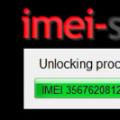 Come sbloccare un iPhone da AT&T Come scollegare ufficialmente un iPhone da un operatore
Come sbloccare un iPhone da AT&T Come scollegare ufficialmente un iPhone da un operatore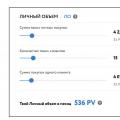 Manager di NL International, differenza da un cliente di Nl International, cosa deve fare un manager?
Manager di NL International, differenza da un cliente di Nl International, cosa deve fare un manager? Come guadagnare soldi su Contact?
Come guadagnare soldi su Contact?